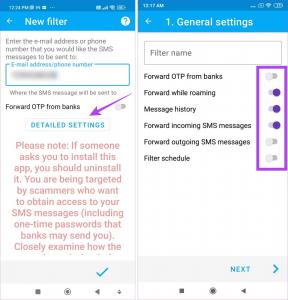כיצד לערוך, לפצל, להצפין מסמכי PDF באמצעות MS Word 2013
Miscellanea / / February 10, 2022
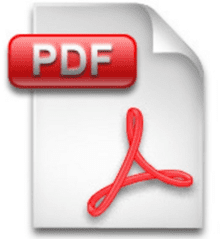
במהלך השנים ראינו טריקים מסודרים רבים שבהם אפשר להשתמש
המרת קבצי PDF למסמכי Word
, ערוך אותם ו
שמור אותם שוב כקובצי PDF
. ישנם כלים רבים זמינים באמצעותם אתה יכול ישירות
ערוך את קובצי ה-PDF שלך ובצע פעולות PDF שימושיות אחרות
גם בלי להמיר אותם.
עם זאת היום אני הולך להראות לך איך אתה יכול לערוך ולהצפין את מסמך ה-PDF שלך באמצעות Microsoft Office 2013. אם אתה משתמש ב-Word 2013 במחשב שלך - הגרסה העדכנית ביותר של עריכת המסמכים המפורסמת ביותר יישום עבור Windows - כעת לא תצטרך עוד להסתמך על כלי של צד שלישי כדי לערוך PDF קבצים. אז בואו נראה איך זה עובד.
עריכת קבצי PDF ב-Word 2013
שלב 1: לחץ לחיצה ימנית על קובץ ה-PDF שברצונך לערוך ובחר באפשרות לפתוח עם. אם אתה מוצא את Microsoft Word כאפשרות כברירת מחדל, השתמש בה. עם זאת, אם אינך רואה את האפשרות, שהיא עבור רוב המקרים, בחר את Microsoft Word באופן ידני.
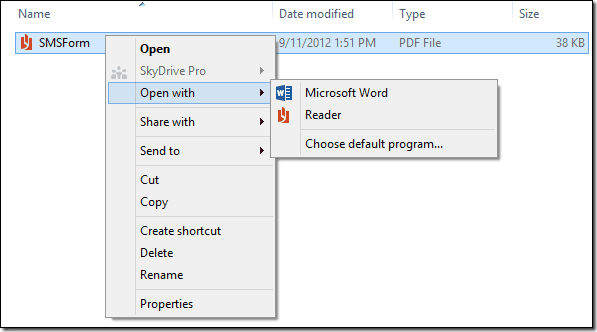
שלב 2: לאחר קריאת קובץ ה-PDF שלך על ידי Word 2013, אתה יכול מיד להתחיל לערוך אותו. אם הורדת את קובץ ה-PDF מהאינטרנט, ייתכן שיהיה עליך להפעיל את האפשרות לערוך את הקובץ באופן ידני מסיבות אבטחה. אתה יכול לשנות תמונות, לערוך טקסט, לשנות היפר-קישורים וצבע גופן. בעיקרון אתה יכול לערוך הכל במסגרת של Word 2013.
שלב 3: לאחר עריכת המסמך, הקש על מקש הקיצור Ctrl+S כדי לשמור את הקובץ. אתה יכול להשתמש בעכבר ולהגיע להגדרות בתפריט קובץ Word מאחורי הקלעים.
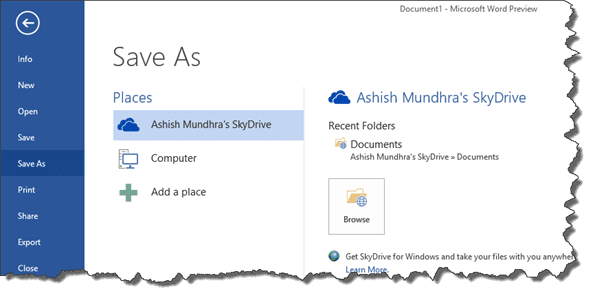
שלב 4: כאשר אתה שומר את האפליקציה, ודא שאתה משנה את סוג הקובץ למסמך PDF. אם לא תשנה את ההגדרות, Word ישמור את הקובץ בפורמט docx המוגדר כברירת מחדל.
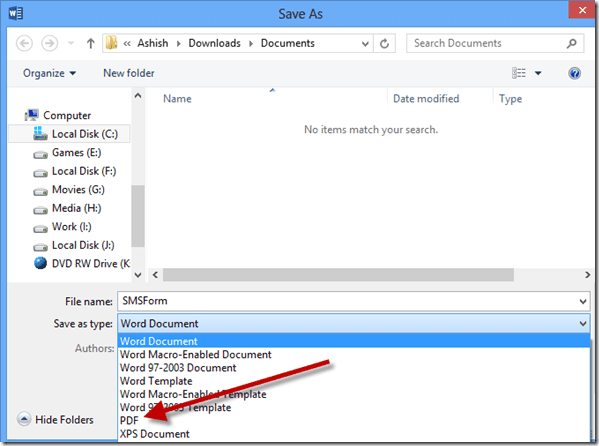
זה הכל, קובץ ה-PDF הערוך שלך יישמר בדיסק הקשיח שלך. עכשיו בואו נדבר על כמה טריקים מגניבים שתוכלו להשתמש בהם בזמן שמירת קובץ PDF.
הצפנה ופיצול קובצי PDF
בזמן שמירת מסמך ה-PDF לאחר עריכתו, לחץ על כפתור האפשרויות לאחר שינוי הפורמט מ-DOCX ל-PDF. תראה אפשרות להצפין את המסמך באמצעות סיסמה. לאחר שתבחר באפשרות, וורד יבקש ממך להזין את הסיסמה שבה תרצה להשתמש להצפנה.
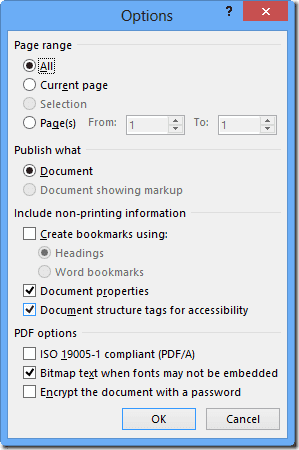
כדי לפצל את ה-PDF, עבור אל האפשרות טווח דפים ב אפשרויות ותן את טווח הדפים שתרצה לשמור. חזור על השלבים עד שתפצל את קבצי ה-PDF כפי שאתה רוצה.
סיכום
גיליתי את התכונה הספציפית הזו ב-Microsoft Word 2013 החדש כשהפלתי בו בטעות קובץ PDF. היכולת לקרוא ולערוך קובץ PDF בוורד אמורה להעלות חיוך על פני רבים. אל תשכח להירשם לעדכונים שלנו כדי לעולם לא לפספס את הטריקים הפשוטים אך השימושיים הללו.
עודכן לאחרונה ב-03 בפברואר, 2022
המאמר לעיל עשוי להכיל קישורי שותפים שעוזרים לתמוך ב-Guiding Tech. עם זאת, זה לא משפיע על שלמות העריכה שלנו. התוכן נשאר חסר פניות ואותנטי.